¡KA-POW! El colaborador Daniel Gilbert tiene una secuencia de comandos ‘súper’ útil que lo hará parecer un superhéroe de PPC al verificar que sus anuncios estén vinculados al dominio correcto.

Los estándares son altos para los superhéroes de PPC, e incluso el mejor de nosotros puede cometer un error.
Afortunadamente, hay una manera perfectamente fácil de lidiar con el error humano: ¡la automatización!
Me gustaría compartir un script que lo ayudará a estar al tanto de los dominios que se utilizan en sus anuncios, verificando que los anuncios estén vinculados al sitio web correcto.
Comience con una visita al sitio
Para la mayoría de las campañas de AdWords, el viaje del usuario hacia la conversión comienza con una visita al sitio. Asegurarse de que los usuarios terminen en la página correcta después de hacer clic en un anuncio puede parecer obvio, pero por más cuidadosos que seamos, a veces un localizador uniforme de recursos (URL) falso se escapa por las grietas. Esta secuencia de comandos comprueba si está enviando inadvertidamente a sus clientes potenciales al sitio web incorrecto por completo.
Después de configurar sus cuentas y campañas, ejecute el script con el dominio deseado en su cuenta de AdWords y analizará sus palabras clave y URL para enumerar cuáles tienen URL finales que no usan ese dominio. Esto puede resultar útil en muchas situaciones.
Si tiene diferentes subdominios o dominios de nivel superior para diferentes países o diferentes partes de su negocio, esto le indicará que la URL incorrecta se ha infiltrado en algún lugar.
Por ejemplo: yourdomain.com en lugar de yourdomian.co.uk.
Compruebe si hay URL antiguas
Otra circunstancia en la que recomiendo usar el script es después de migrar a un nuevo sitio web. Es importante asegurarse de que las URL anteriores se hayan reemplazado o eliminado de sus anuncios.
¿Ha cambiado su marca? El script también puede ser eficaz si el nombre de su marca ha sufrido un cambio y necesita un nuevo nombre de dominio.
Definitivamente no desea que el dominio antiguo aparezca en su anuncio; eso no le ayuda a establecer su nuevo nombre. Tampoco desea enviar accidentalmente personas a su sitio web antiguo en lugar de al nuevo.
Incluso si ha configurado sus redireccionamientos correctamente, reducirán la velocidad de carga de la página, lo cual no es óptimo.
Según un informe de abril de 2017 de The State of Online Retail Performance, las conversiones pueden caer hasta en un 20% por cada segundo de retraso en el tiempo de carga del sitio móvil en el sector minorista.
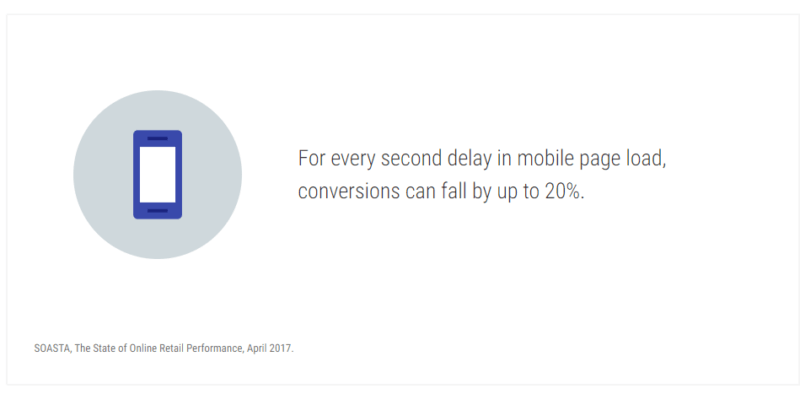
Este script te ayudará a confirmar si tienes todo funcionando de la manera más fluida y rápida posible.
Por último, quiero mencionar que el script es excelente para monitorear las cuentas de Google Ad Grant, en las que todos los anuncios deben apuntar a un dominio aprobado. Evitar errores es imprescindible aquí.
Empezando
Para utilizar este script, cree una hoja de cálculo de Google en blanco para el informe y anote su URL. En su interfaz de AdWords, vaya a Acciones masivas, elija Secuencias de comandos, luego cree una nueva y péguela. No olvide editar las opciones que se enumeran a continuación.
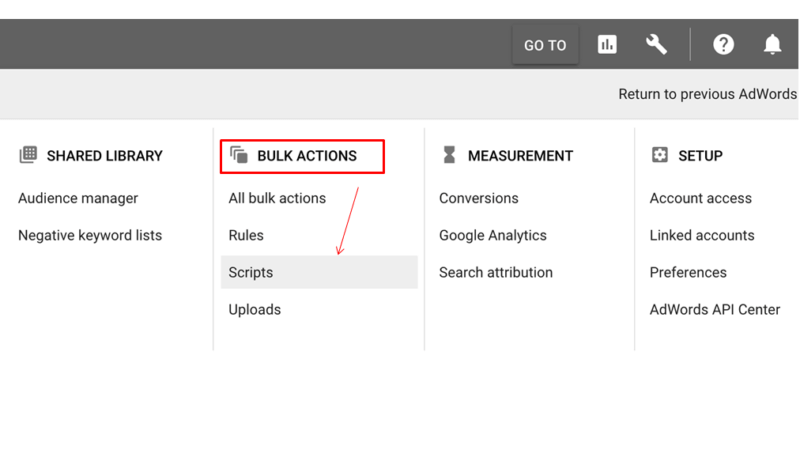
Esquema del guion
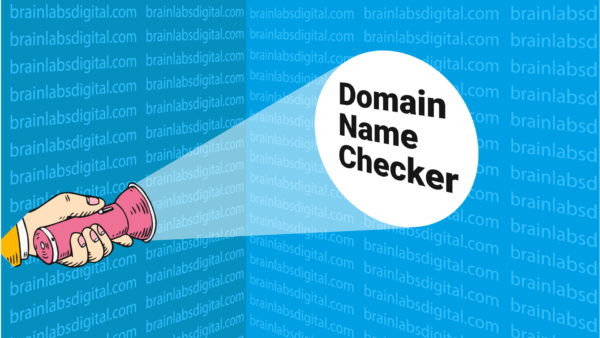
- nombre de dominio es el dominio que espera encontrar en todas sus palabras clave y URL de anuncios.
- isWholeDomainName debe establecerse en verdadero si el nombre de dominio es todo entre https: // y el siguiente /.
- Ponlo en falso si nombre de dominio es el dominio de nivel superior y no le importa a qué subdominios apuntan sus anuncios.
- targetSheetUrl es la URL de su hoja de cálculo de Google Doc en blanco, en la que se escribirán los resultados.
-
campaignNameContains y campaignNameDoesNotContain filtrar de qué campañas obtiene datos el script. Por ejemplo, si campaignNameContains es [“Brand”, “Generic”], solo se incluyen las campañas con nombres que contengan «marca» o «genérico». Si campaignNameDoesNotContain es [“Display”, “Competitor”], se ignoran todas las campañas con nombres que contengan «display» o «competidor».
- Esto no distingue entre mayúsculas y minúsculas.
- Dejar en blanco [], para incluir todas las campañas.
- Si necesita poner una comilla doble en campaignNameContains o campaignNameDoesNotContain, ponga una barra invertida antes.
- ignorePausedCampaigns debe establecerse en verdadero si solo desea ver las campañas activas actualmente, o falso si desea incluirlas.
Si tiene problemas con el tiempo de espera del script, intente ejecutar el script varias veces usando campaignNameContains y campaignNameDoesNotContain para ver diferentes campañas para cada ejecución.
Y ahí lo tienes. Con suerte, todos sus dominios están configurados correctamente, pero nunca está de más tener mucho cuidado en cada paso, especialmente cuando un script conveniente puede encargarse del trabajo por usted.
Las opiniones expresadas en este artículo pertenecen al autor invitado y no necesariamente a El Blog informatico. Los autores del personal se enumeran aquí.

